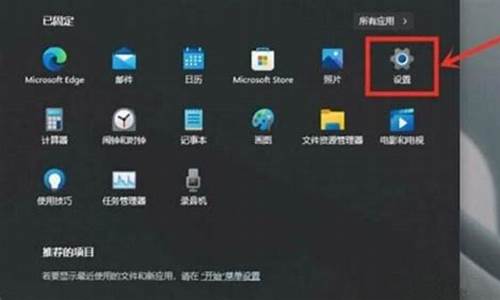台式电脑系统不能启动不了-台式电脑无法启动怎么办?
1.台式电脑开机后进不了系统怎么办
2.台式机开机进不去系统的解决方法
3.台式电脑开机总是不能进入系统
台式电脑开机后进不了系统怎么办

一般是某个硬件出了问题,或系统文件丢失了。
一、机器内灰尘过多,接触不良会引起机故障,清洁机箱,将所有的连接插紧、插牢。其中内存第一插槽(靠近CPU)不能空着,网卡、声卡可交换一下插槽,换条硬盘数据线。
二、内存条故障,主要是内存条松动,如果是内存条质量问题,则需更换内存。
三、检查CPU和显卡散热,除尘,上油,或更换风扇。
四、电源电压不稳,电源功率不足,更换质量高的功率大的电源。
五、将主板电池取下,用镙丝刀将主板电池槽正负极对接,给主板放电,如果电池没电,换块新电池更换主板电池,将BIOS设置为出厂默认值。
六、按F8,选最后一次正确配置看能不能进入系统。
七、将硬盘挂到另一台机子上做从盘
1、扫描修复C磁盘逻辑文件错误。在我的电脑窗口—右击C盘图标—属性—工具—在查错“开始检查”中勾选“自动修复文件错误”和“扫描并试图修复坏扇区”—开始—问是否重启修复,选“是”—手动重启后显示修复、扫描进程(用时较长,耐心等待)--完成后,自动重启。
2、整理磁盘碎片。我的电脑—右击要整理磁盘碎片的驱动器—属性—工具--选择整理的磁盘打开“磁盘碎片整理程序”窗口—分析—碎片整理—系统即开始整理,完成后系统会通知你。
3、从网上下载硬盘检测工具,检测硬盘是否出了坏道,出了坏道,找人修理硬盘。
4、系统文件丢失了,将C分区需要保存的文件移到其它分区,重装系统。
台式机开机进不去系统的解决方法
台式机开机进不去系统解决方法一:
C盘的引导文件丢失了,,两种办法可以解决。
1、不重装系统的前提下,用带PE功能的启动盘,进入PE系统,用diskgenius工具(很多PE里面都自带这个工具,比如深度、电脑城装机、技术员),选择重新写入引导,可以解决。
2、如果C盘没有重要资料的话,最简单的办法,重装系统。
你应该是装的WIN7吧?WIN7在开机按F5的时候可以选择启动系统顺序。
以上所说的前提条件是你在主板的BIOS里面设置的硬盘为第一启动项。然后在BOOT里面选择你当前的'硬盘。通常情况下把硬盘设置成第一启动项就可以解决问题,如果还是不行,就是引导文件丢失,按照上面的2个方式做。
台式机开机进不去系统解决方法二:1)这是系统在扫描你的硬盘,可能是你自己操作的问题,如果你非法关机,直接断电或者直接按电源关电,电脑开机的时候会对你的硬件做检查,包括你的硬盘。
还有就是你的电脑真的硬盘有问题了,建议你使用电脑自己带的磁盘扫描工具进行扫描修复,如果比较严重用下面软件进行修复(如果这次扫描后下次不在扫描就是正常扫描,如果开机总是扫描硬盘请看下面,由其按下面方法修复一下磁盘试试)。
2)如果也没有非法关机,硬盘也没有问题,开机还是扫描,可以用下面的方法去掉系统扫描硬盘:
单击?开始/运行?,输入?regedit?回车打开注册表编辑器,依次选择?HKEY_LOCAL_MACHINE\SYSTEM\CurrentControlSet\Control\Session Manager?子键,然后在右侧窗口中找到?BootExecute?键值项并将其数值数据清空,重启即可(清空前选文件导出进行备份,这样如果需要在恢复备份)。
系统自带的磁盘修复方法(如果磁盘真有问题,用这个方法修复一下):
具体步骤如下(以Windows XP为例),在我的电脑中选中盘符后单击鼠标右键,在弹出的驱动器属性窗口中依次选择 ?工具?开始检查?并选择?自动修复文件系统错误?和?扫描并恢复坏扇区?,然后点击开始,扫描时间会因磁盘容量及扫描选项的不同而有所差异。
硬盘坏道将导致电脑系统文件损坏或丢失,电脑无法启动或机。硬盘坏道可以采用NDD磁盘工具或Scandisk来修复。
还解决不了问题,还原一下系统或重装系统。
台式电脑开机总是不能进入系统
1,如果按下主机开机键,电源灯也不亮或亮一下就灭了,先替换开关电源。
2,如果更换开关电源后,电源灯亮了,但还是无法启动,按下Num Lock键,Num Lock灯也不会亮,这样的情况一般是主板无法正常启动的。请关机,取出内存,清洁内存金手指,然后重新插入。
3,然后再检查显卡,清洁显卡的金手指,重新插入主板,再尝试开机,如果开机后键盘灯亮,按下Num Lock键,对应的灯也会亮,基本就是显卡的问题了。
4,如果还是黑屏,但换了别的显示器能显示正常,显示器损坏,需要维修。如果替换显示器后也一样,尝试替换显卡试试,如果替换显卡后正常,显卡损坏,需要维修或替换。
5,如果只是系统不能引导,出错或蓝屏,一般用原版系统重新安装装即可解决。
声明:本站所有文章资源内容,如无特殊说明或标注,均为采集网络资源。如若本站内容侵犯了原著者的合法权益,可联系本站删除。